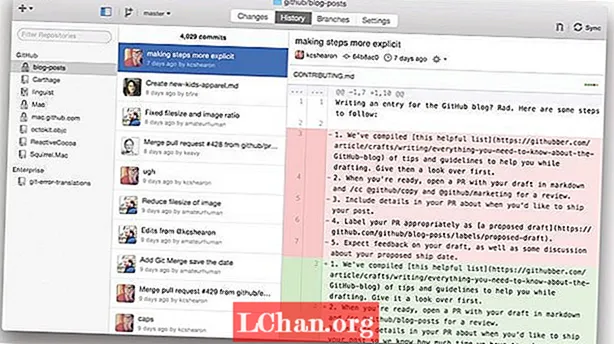విషయము
- విండోస్ 10 ఉత్పత్తి కీని సంగ్రహించడానికి 5 సరళమైన మార్గాలు
- 1. విండోస్ రిజిస్ట్రీలో విండోస్ 10 ప్రొడక్ట్ కీని సంగ్రహించండి
- 2. UEFI ఫర్మ్వేర్ నుండి విండోస్ 10 ప్రొడక్ట్ కీని సంగ్రహించండి
- 3. పవర్షెల్ ఉపయోగించి విండోస్ 10 లైసెన్స్ కీని సంగ్రహించండి
- 4. ఇమెయిల్ నుండి విండోస్ 10 ప్రొడక్ట్ కీని సంగ్రహించండి
- 5. పాస్ఫాబ్ ప్రొడక్ట్ కీ రికవరీతో విండోస్ 10 కీని సంగ్రహించండి
- ముగింపు
మైక్రోసాఫ్ట్ ఆఫీస్ మాదిరిగా, విండోస్ 10 కి ప్రొడక్ట్ కీ అని పిలువబడే 25 అంకెల కోడ్ కూడా అవసరం. ఈ కీ లేదా డిజిటల్ లైసెన్స్ మీ PC లో విండోస్ 10 యొక్క క్రియాశీలతకు సహాయపడుతుంది. మీరు క్రొత్త విండోస్ను ఇన్స్టాల్ చేయాలనుకుంటున్నారా లేదా మీ విండోస్ 10 లైసెన్స్ను మరొక కంప్యూటర్కు బదిలీ చేయాలనుకుంటున్నారా, ఈ ప్రక్రియ కోసం మీకు అవసరమైన అతి ముఖ్యమైన ఆస్తి మీ ఉత్పత్తి కీ అవుతుంది. కు విండోస్ 10 కీని సేకరించండి చాలా సులభం, మరియు ఈ రోజు ఈ వ్యాసంలో మేము దీన్ని చేయటానికి కొన్ని సులభమైన మార్గాలను చెప్పబోతున్నాము. కాబట్టి, ఈ వ్యాసంతో కట్టుబడి ఉండండి మరియు మేము మీకు చెప్పబోయే వాటి గురించి గమనికలు తీసుకోండి.
విండోస్ 10 ఉత్పత్తి కీని సంగ్రహించడానికి 5 సరళమైన మార్గాలు
మీకు కావాలంటే కొన్ని మార్గాలు ఇక్కడ ఉపయోగపడతాయి విండోస్ 10 ఉత్పత్తి కీని సేకరించండి.
1. విండోస్ రిజిస్ట్రీలో విండోస్ 10 ప్రొడక్ట్ కీని సంగ్రహించండి
విండోస్ రిజిస్ట్రీ ద్వారా మీ ఉత్పత్తి కీ చాలా సార్లు ఉంటుంది. రిజిస్ట్రీ ద్వారా మీ కీని పొందడానికి మీరు చేయవలసినది ఇక్కడ ఉంది:
- "రన్" తెరవడానికి "విండోస్ + ఆర్" నొక్కండి లేదా సత్వరమార్గం కీలు లేకుండా మానవీయంగా చేయండి.
- "రన్" తెరిచిన తర్వాత, మీరు దానిలో "రెగెడిట్" ఎంటర్ చేసి, విండోస్ రిజిస్ట్రీని తెరవడానికి ఎంటర్ బటన్ నొక్కండి.
- ఇప్పుడు, డిజిటల్ ప్రొడక్ట్ ఐడిని కనుగొనడానికి మీరు నమోదు చేయాలి: HKEY_LOCAL_ MACHINE సాఫ్ట్వేర్ మైక్రోసాఫ్ట్ విండోస్ NT కరెంట్వర్షన్

విండోస్ 10 కోసం మీ ఉత్పత్తి కీ ఉన్న చోట డిజిటల్ ప్రొడక్ట్ ఐడి ఉంది, కానీ మీరు 25 అంకెల కోడ్ను మీరే చదవలేరు. వాస్తవానికి, మీ ఉత్పత్తి కీని తెలుసుకోవడానికి మూడవ పక్షం నుండి సహాయం తీసుకోవడాన్ని మీరు పరిగణించాలి.
2. UEFI ఫర్మ్వేర్ నుండి విండోస్ 10 ప్రొడక్ట్ కీని సంగ్రహించండి
విండోస్ 10 ఉత్పత్తి కీని సేకరించే మరో మార్గం మీ కంప్యూటర్ యొక్క UEFI లేదా BIOS ను తనిఖీ చేయడం. విషయం ఏమిటంటే, మీరు విండోస్ యొక్క అదే ఎడిషన్ను ఇన్స్టాల్ చేసినప్పుడు లేదా మళ్లీ ఇన్స్టాల్ చేసినప్పుడు, మీ కంప్యూటర్కు విండోస్ను సాధారణ మార్గంలో సక్రియం చేయడానికి ఉత్పత్తి కీ అవసరం లేదు. వాస్తవానికి, సంస్థాపనా ప్రక్రియ ముగిసిన తర్వాత ఇది స్వయంచాలకంగా నవీకరించబడుతుంది.
3. పవర్షెల్ ఉపయోగించి విండోస్ 10 లైసెన్స్ కీని సంగ్రహించండి
మీరు విండోస్ 10 యాక్టివేషన్ కోసం మీ ఉత్పత్తి కీని తిరిగి పొందాలనుకుంటే, మీరు మీ PC లో పవర్షెల్ను అడ్మినిస్ట్రేటివ్ అనుమతులతో తెరవాలి. ఆ తరువాత మీరు పవర్షెల్లో కింది ఆదేశాన్ని టైప్ చేయాలి:
పవర్షెల్ "(Get-WmiObject -query’ సాఫ్ట్వేర్ లైసెన్సింగ్ సర్వీస్ నుండి select * ఎంచుకోండి). OA3xOriginalProductKey "
ఈ విధంగా మీరు విండోస్ 7, 8 మరియు 10 లకు మీ ఉత్పత్తి కీని కూడా చూడగలరు.

పైన పేర్కొన్న పద్ధతులు ఏవీ పనిచేయకపోతే, మీ Windows ను సక్రియం చేయడానికి మీరు మీ Microsoft మద్దతు లేదా OEM ని సంప్రదించవచ్చు.
4. ఇమెయిల్ నుండి విండోస్ 10 ప్రొడక్ట్ కీని సంగ్రహించండి
మీరు మీ విండోస్ 10 ఉత్పత్తి కీని మైక్రోసాఫ్ట్ లేదా మరే ఇతర సైట్ నుండి కొనుగోలు చేసినట్లయితే, మీరు మీ ఇమెయిల్ను తనిఖీ చేయాలి ఎందుకంటే దాదాపు అన్ని ఉత్పత్తి కీ ప్రొవైడర్లు కొనుగోలు చేసిన తర్వాత వినియోగదారుకు కీని మెయిల్ చేస్తారు. మీరు మీ మెయిల్లోని కీని గుర్తించలేకపోతే, మీ స్పామ్ మరియు జంక్ ఫోల్డర్లను కూడా తనిఖీ చేయండి. ఏమీ పని చేయకపోతే మరియు మీరు మీ కీని మెయిల్లో ఎక్కడా కనుగొనలేకపోతే, మీ విండోస్ 10 లైసెన్స్ కీ ప్రొవైడర్ను మళ్లీ సంప్రదించండి.
పైన పేర్కొన్న మార్గాలు ఏవీ పని చేయకపోతే, చింతించకండి మరియు మాతో కొంచెం సేపు ఉండండి, ఎందుకంటే విండోస్ 10 ఉత్పత్తి కీని వెలికితీసేందుకు మీకు సహాయపడే మరో గొప్ప సాఫ్ట్వేర్ గురించి మేము ఇప్పుడు మీకు చెప్పబోతున్నాము. దీని ద్వారా మేము మిమ్మల్ని సూచిస్తున్న సాఫ్ట్వేర్ మరెవరో కాదు, నిజమైన ఉత్పత్తి కీలతో కూడిన నాణ్యమైన సాఫ్ట్వేర్ పాస్ఫాబ్ ప్రొడక్ట్ కీ రికవరీ.
5. పాస్ఫాబ్ ప్రొడక్ట్ కీ రికవరీతో విండోస్ 10 కీని సంగ్రహించండి
ఉత్పత్తి కీ లేదా డిజిటల్ లైసెన్స్ ఉపయోగించకుండా మీరు మీ విండోస్ 10 ని సక్రియం చేయలేరన్నది కాదనలేని వాస్తవం. సంక్షిప్తంగా, ఉత్పత్తి కీ మీరు విండోస్ 10 ను అమలు చేయవలసిన ప్రాథమిక ఆస్తి, మరియు మీరు తన విండోస్ 10 కోసం ఉత్పత్తి కీని గుర్తించడం లేదా తిరిగి పొందడం వంటి ఇబ్బంది నుండి తనను తాను రక్షించుకోవాలనుకుంటే, మీరు సరైన స్థలంలో ఉన్నారు , సరైన వ్యాసం చదవడం. మీ కోసం పాస్ఫాబ్ ప్రొడక్ట్ కీ రికవరీ అని పిలువబడే అద్భుతమైన సాఫ్ట్వేర్ మా వద్ద ఉంది. మంచి భాగం ఏమిటంటే, పాస్ఫాబ్ ప్రొడక్ట్ కీ రికవరీతో, మీరు మీ ఉత్పత్తి కీని మాత్రమే పొందలేరు, విండోస్ 10 యొక్క క్రియాశీలత కోసం మీరు డిజిటల్ కీని కోల్పోయినప్పుడు కూడా, ఈ సాఫ్ట్వేర్ మీకు సహాయం చేస్తుంది మరియు మీ కోసం కీని తిరిగి పొందుతుంది.
పాస్ఫాబ్ ప్రొడక్ట్ కీ రికవరీ ద్వారా మీ కోల్పోయిన ఉత్పత్తి కీని తిరిగి పొందడంలో మీకు సహాయపడే స్టెప్ గైడ్ బై స్టెప్ ఇక్కడ ఉంది:
దశ 1. మొదట, మీ కంప్యూటర్లో పాస్ఫాబ్ ఉత్పత్తి కీ రికవరీని డౌన్లోడ్ చేయండి. మీ కంప్యూటర్ దానిపై విండోస్ యాక్టివేట్ అయ్యిందని నిర్ధారించుకోండి. ఇప్పుడు విజార్డ్లోని సూచనలను అనుసరించి సాఫ్ట్వేర్ను ఇన్స్టాల్ చేయండి.

దశ 2. "గెట్ కీ" ఎంపికపై క్లిక్ చేసి, ఆపై 1 లేదా 2 నిమిషాలు వేచి ఉండండి. పాస్ఫాబ్ ఉత్పత్తి కీ రికవరీ లైసెన్స్ గురించి మొత్తం సమాచారాన్ని స్వయంచాలకంగా కనుగొంటుంది. కొద్దిసేపట్లో, మీరు మీ స్క్రీన్పై మొత్తం సమాచారాన్ని చూడగలరు

దశ 3. "టెక్స్ట్ సృష్టించు" అని చెప్పే బటన్ పై క్లిక్ చేయండి. ఇప్పుడు, ఒక విండో పాప్ అయ్యే వరకు వేచి ఉండండి, అక్కడ మీరు ఫైల్ను txt ఫైల్లో సేవ్ చేయవచ్చు.


దశ 4. txt ఫైల్ను తెరిచి మీ ఉత్పత్తి కీని చూడండి
ముగింపు
ముందే చెప్పినట్లుగా, విండోస్ 10 ప్రొడక్ట్ కీని తీయడానికి దాదాపు అన్ని మార్గాలను మేము కవర్ చేసాము. డిజిటల్ లైసెన్స్ లేదా 25-అంకెల కీని నమోదు చేయకుండా మీరు మీ PC లో విండోస్ 10 ను యాక్టివేట్ చేయలేరు, కాబట్టి, ఈ వ్యాసం అక్కడ ఉన్న ప్రతి విండోస్ వినియోగదారుకు చాలా ముఖ్యమైనది. మీ ఉత్పత్తి కీ చాలా ముఖ్యమైన విషయం మరియు మీరు మీ విండోస్ 10 ని పూర్తిస్థాయిలో ఆస్వాదించాలనుకుంటే అది తప్పనిసరి. మీరు సులభమైన మార్గాన్ని ఉపయోగించాలనుకుంటే మరియు మీ డిజిటల్ కీని తిరిగి పొందాలనుకుంటే, మీరు పాస్ఫాబ్ ఉత్పత్తి కీ రికవరీని ఎంచుకోవాలి. ఈ సాఫ్ట్వేర్ ఉత్తమమైనది మరియు ఉపయోగించడానికి సులభమైనది. ముఖ్యంగా, ఇది సురక్షితం, మరియు మీరు మీ విండోస్ 10 కోసం నిజమైన కీని పొందుతారు.